
Mündəricat:
- Müəllif John Day [email protected].
- Public 2024-01-30 07:45.
- Son dəyişdirildi 2025-01-23 12:54.


Bu təlimatda Arduino ilə GY-30 BH1750 işıq intensivliyi sensorunu necə tez və asanlıqla istifadə edəcəyimizi öyrənəcəyik.
Bir nümayiş videosuna baxın.
Addım 1: Nə lazımdır


- Arduino UNO (və ya digər Arduino)
- GY-30 BH1750 işıq intensivliyi sensoru
- OLED Ekran
- Çörək lövhəsi
- Jumper telləri
- Visuino proqramı: Visuino'yu yükləyin
Addım 2: Dövrə
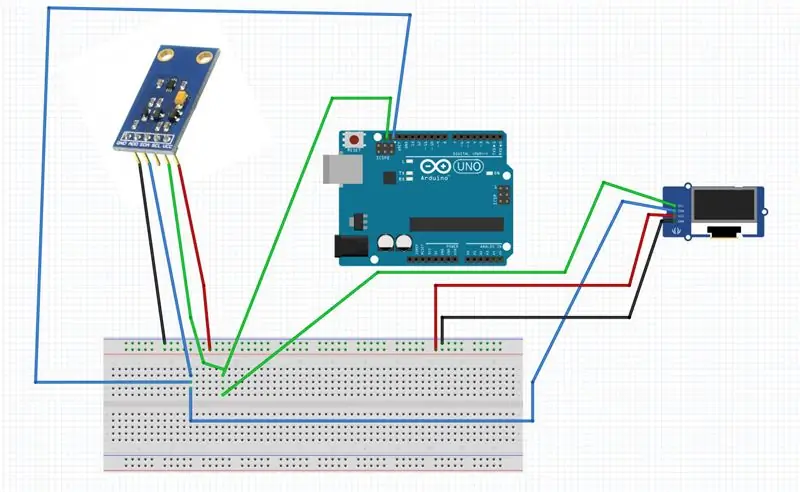
- Arduino pozitiv pinini [5V] çörək taxtasının pozitiv pininə [Red Line] bağlayın
- Arduino mənfi pinini [GND] çörək taxtasının mənfi pininə [BlueLine] qoşun
- Arduino pinini [SCL] çörək taxtasına qoşun
- Arduino pinini [SDA] çörək taxtasına qoşun
- OLED Ekran pinini [SCL] Arduino pininin [SCL] qoşulduğu eyni sətirə bağlayın
- OLED Ekran pinini [SDA] çörək taxtasına qoşun <Arduino pininin [SDA] bağlı olduğu eyni xətt
- OLED Ekran pinini [VCC] çörək taxtası pozitiv pininə [Qırmızı xətt] qoşun
- OLED Display pinini [GND] çörək taxtasının mənfi pininə [BlueLine] qoşun
- İşıq Sensoru pinini [SCL] Arduino pininin [SCL] bağlandığı eyni sətirə bağlayın
- İşıq Sensoru pinini [SDA] Arduino pininin [SDA] qoşulduğu eyni sətirə bağlayın
- İşıq Sensoru pinini [VCC] çörək taxtasının pozitiv pininə [Qırmızı Xətt] qoşun
- İşıq Sensoru pinini [GND] çörək taxtasının mənfi pininə [BlueLine] qoşun
Addım 3: Visuinonu işə salın və Arduino UNO Board Tipini seçin
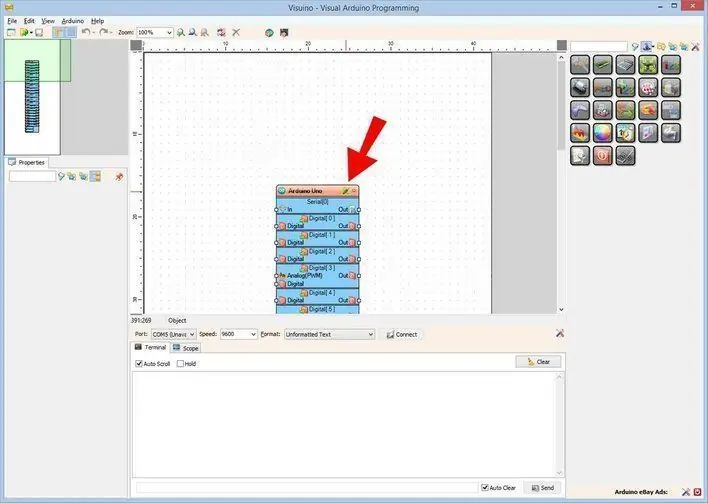
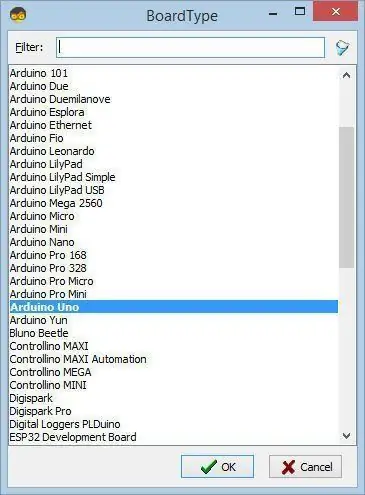
Arduino proqramlaşdırmağa başlamaq üçün Arduino IDE -ni buradan yükləməlisiniz:
Arduino IDE 1.6.6 -da bəzi kritik səhvlərin olduğunu unutmayın. 1.6.7 və ya daha yüksək qurduğunuzdan əmin olun, əks halda bu Təlimat işləməyəcək! Arduino UNO proqramlaşdırmaq üçün Arduino IDE qurmaq üçün bu Təlimatdakı addımları yerinə yetirməmisinizsə! Visuino: https://www.visuino.eu da quraşdırılmalıdır. Visuino'yu ilk şəkildə göstərildiyi kimi başladın Visuino'da Arduino komponentində (Şəkil 1) "Alətlər" düyməsini basın Dialoq görünəndə Şəkil 2 -də göstərildiyi kimi "Arduino UNO" seçin.
Addım 4: Visuino'da Komponentləri Əlavə et və Qurun
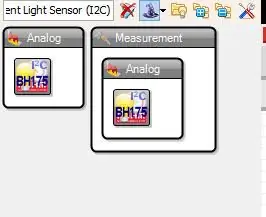
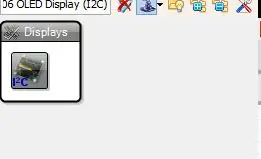
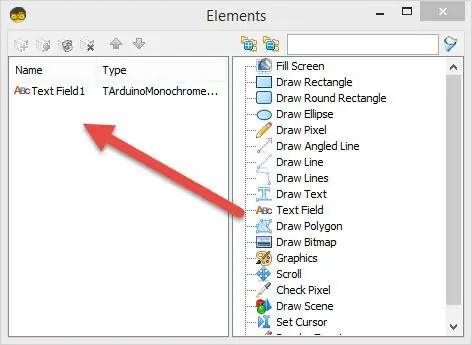
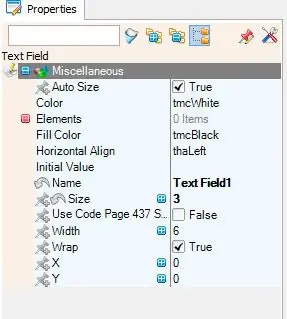
- "ROHM BH1750 Ambient Light Sensor (I2C)" komponentini əlavə edin
- "SSD1306/SH1106 OLED Ekran (I2C)" komponentini əlavə edin
- "DisplayOLED1" komponentini iki dəfə vurun və "Elements" pəncərəsində "Mətn Sahəsini" sola sürükləyin.
- Sol tərəfdə "TextField1" seçin və xüsusiyyətlər pəncərəsində ölçüsü təyin edin: 3
Addım 5: Visuino Connect Komponentlərində
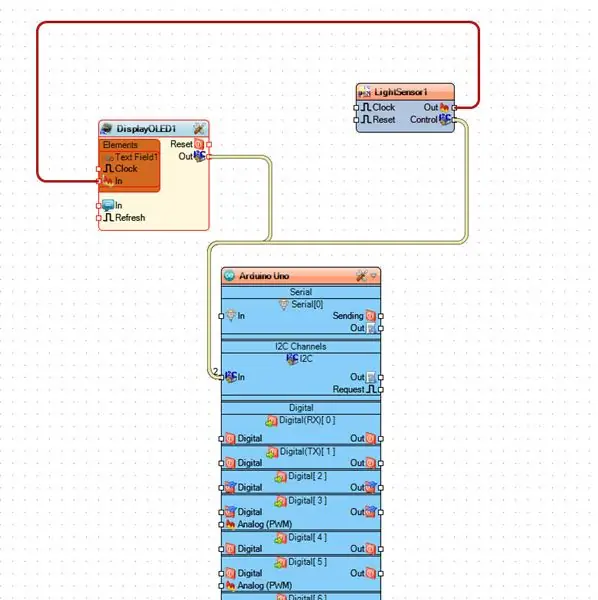
- "LightSensor1" komponent pinini [Control] Arduino I2C pininə [Daxil edin] bağlayın
- "LightSensor1" komponent pinini [Çıxış] "DisplayOLED1> TextField1" komponent pininə [Daxil] bağlayın
- "DisplayOLED1" komponent pinini [Çıxış] Arduino I2C pininə [Daxil] bağlayın
Addım 6: Arduino Kodunu yaradın, tərtib edin və yükləyin
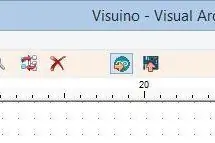
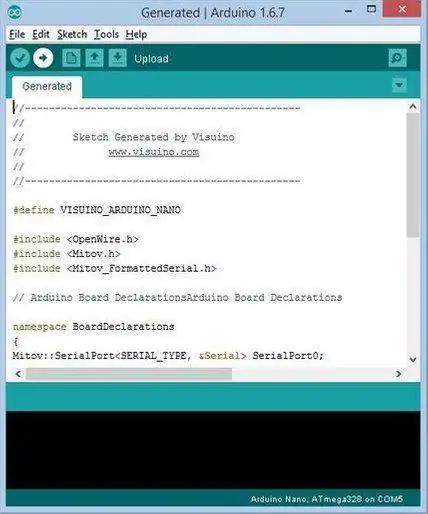
Visuinoda F9 düyməsini basın və ya Arduino kodunu yaratmaq üçün Şəkil 1 -də göstərilən düyməni basın və Arduino IDE -ni açın.
Arduino IDE -də kodu tərtib etmək və yükləmək üçün Yüklə düyməsini vurun (Şəkil 2)
Addım 7: Oyna
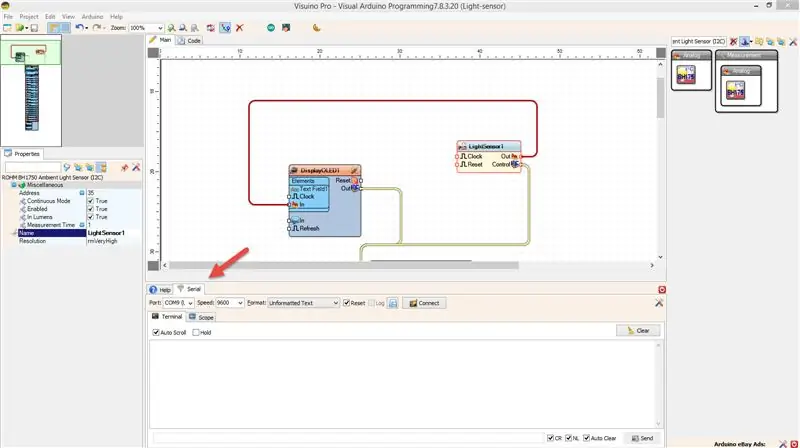
Arduino UNO modulunu işə salırsınızsa, Ekran İşıq Sensorundan aldığı işıq intensivliyi nömrəsini göstərməyə başlayacaq.
Qeyd: OLED Ekranınız yoxdursa, sadəcə "ListSensor1" pinini [Çıxış] Arduino Serialına [0] pininə [Daxil] bağlaya və Visuino Serial Sekmesinde İşığın intensivliyini izləyə bilərsiniz (Şəkil 1)
Təbrik edirik! Layihənizi Visuino ilə tamamladınız. Bu Təlimat üçün yaratdığım Visuino layihəsi də əlavə olunur. Buradan yükləyə və Visuinoda aça bilərsiniz:
Tövsiyə:
Ubidots-ESP32+İstilik və Nəmlik Sensorunun Yaradılması-Xəbərdarlıq-İstifadəsi: 9 Addım

Ubidots-ESP32+İstilik və Rütubət Sensorunun Yaradılması-Xəbərdarlıq-İstilik: Bu dərslikdə Temp və rütubət sensorundan istifadə edərək fərqli temperatur və rütubət məlumatlarını ölçəcəyik. Bu məlumatların Ubidots -a necə göndəriləcəyini də öyrənəcəksiniz. Fərqli tətbiqlər üçün hər yerdən təhlil edə bilərsiniz. Emai yaratmaqla da
Dərslik: Mg811 Co2 Karbon Dioksid Qaz Sensorunun Necə İstifadə Edilməsi: 3 Addım

Dərslik: Mg811 Co2 Karbon Dioksid Qaz Sensorunun Necə İstifadə Edilməsi: Təsvir: Bu dərslik sizə Arduino Uno istifadə edərək Mg811 Co2 Qaz Sensorunun necə istifadə ediləcəyi ilə bağlı bir neçə sadə addımı göstərəcək. Bu təlimatın sonunda, sensorun bir hərəkəti təsbit edə biləcəyi və heç bir hərəkəti təsbit edə bilmədiyi zaman müqayisə nəticəsi alacaqsınız
Stop Motion Edilməsi və Redaktə Edilməsi: WW2 Caen Döyüşü: 6 Addım

Stop Motionun Hazırlanması və Redaktə Edilməsi: WW2 Caen Döyüşü: Caen Döyüşü İkinci Dünya Müharibəsindəki bir döyüş idi və indi bunu lego stop hərəkəti ilə yenidən hazırlayıram və burada addım-addım necə düzəltmək və redaktə etmək olar. İkinci Dünya Müharibəsi dayandırma hərəkəti
RaspberryPi və Telegram Botu ilə Hərəkət Sensorunun İstifadəsi: 4 Addım

RaspberryPi və Telegram Bot ilə Hərəkət Sensorunun İstifadəsi: Salam uşaqlar. Bu yazıda PIR (hərəkət) sensoru olan Raspberry Pi Telegram Botundan istifadə edəcəyik
Ampul (Dünyanın Ən Yaxşı) Tel Bağlayıcı İstifadəsi və Lehimsiz !!!: 6 Addım

Ampul (Dünyanın Ən Yaxşı) Tel Bağlayıcıdan İstifadə və Lehimsiz !!!: Lehimsiz bir led ampul edin
